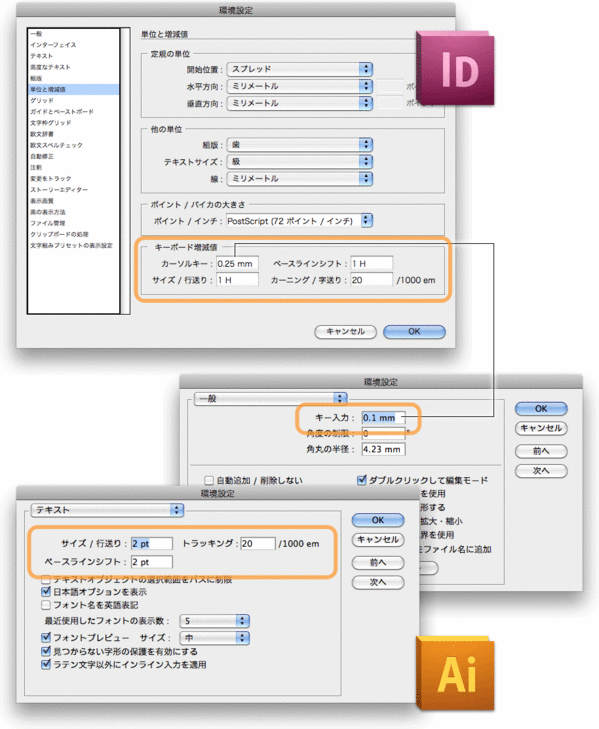【【2010年12月】カテゴリの記事一覧】
縦横比を保持したまま、Illustratorでオブジェクトを拡大・縮小するには次のようなアプローチがある。
- バウンディングボックスのハンドルをshiftキーを押しながらドラッグ(optionキーの併用で中心から)
- ツールボックスの[拡大・縮小ツール]を利用(ダブルクリック、shift+ドラッグ、option+クリック)(※shift+ドラッグの場合、注意が必要)
- [変形]パネルの[W](H)に値を入力してcommand+return(または[縦横比を固定]をオンしておく)
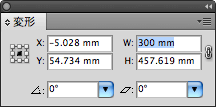
そのほか、メニューからは次のアプローチがある。
- [オブジェクト]メニューの[変形]→[個別に変形]で[水平方向]、[垂直方向]に同じ値を入力する(command+option+shift+D)
- [オブジェクト]メニューの[変形]→[拡大・縮小]
私のお気に入りは、[オブジェクト]メニューの[変形]→[拡大・縮小]にキーボードショートカットを当てておくこと。

Fireworksで「数値を入力して変形」(command+shift+T)を使う頻度が高く、Illustratorでもこれを使いたいな、と設定したところ、すこぶるいい感じ。バウンディングボックスはオフにしていることが多いし、ツールを選択したり、メニューから選ぶよりずっと早い。
ただし、command+shift+Tは[タブ]パネル表示のON/OFFと同じ。これがイヤな場合には、異なるキーボードショートカットを与えればいい。
ペーストに関しては次のようなアプローチがありますが、同じCSアプリで相当異なっています。
- どの座標にペーストされるのか?
- 同じ位置に複製する方法
- コピーしたテキストを属性なしでペーストする方法
CS5で、さらに混沌とした状況になっているので、揃えた方がよさそうです。とりあえず、Illustratorに[テキスト属性なしでペースト]機能が欲しい。
- 「同じ位置にペースト」(Illustrator、Photoshop)と「元の位置にペースト」(InDesign)は揃えた方がいい
- 「ペーストスペシャル」(Dreamweaver)と「特殊ペースト」(Photoshop)は揃えた方がいい
- 「選択範囲内へペースト」(Photoshop、InDesign)と「内部にペースト」(Fireworks)は揃えた方がいい
| ペースト | 複製 | 同じ座標にペースト | テキスト属性なしでペースト | |
|---|---|---|---|---|
| Illustrator | ドキュメントの中央 | - | 前面へペースト/背面へペースト command+F/command+B CS5では[同じ位置にペースト] (異なるアートボードの同じ座標) | なし |
| Photoshop | ドキュメントの中央 | ([選択範囲をコピーしたレイヤー]) | CS5では編集→同じ位置にペースト (command+Jでも可能) | - |
| InDesign | ドキュメントの中央 | 元の位置にペースト | フォーマットなしでペースト command+shift+V | |
| Dreamweaver | - | - | - | ペーストスペシャル |
| Fireworks | コピーしたものと同じ座標 | 編集→複製(右下に複製) 編集→クローン(同じ位置) | (ペースト) | なし |
| Flash | ドキュメントの中央 | 編集→複製 | 同じ位置にペースト command+shift+V | なし |
かつての「QuarkXPress VS InDesign」や「GoLive VS Dreamweaver」などの図式は、マクロメディアの買収やQuarkXPressの自滅によって、ほぼなくなってしまった。マイクロソフトのExpression StudioやPhotoshopクローン的な対抗アプリこそがあるが、やはりIllustrator、InDesignは独壇場。たとえば、Illustratorは最大の敵が「Illustrator 10」というねじれ現象が起きていたり、InDesignはバージョン間の互換性が絶望的という現状がある。
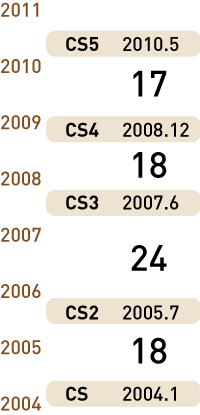
これを回避するには、サブスクリプション(定額制)への移行が必須だと考える。つまり、毎月定額の支払いによって、常に最新版を使えるというもの。ユーザーの利便性を大きく損ねるバージョン互換問題、また、継続的なバグフィックスによって、より安定した製品を使えるというメリットを享受できるはずだ。
現状
- バージョンアップは交互に1.5年/2.0年の周期だったが、CS3→CS4→CS5は1.5年の周期に
- たとえば、Design PremiumのアップグレードはUSでは599ドルなのに、日本では98,700円。ローカライズの手間暇こそあれど、このレートは....
- 高機能なものが無料で使える時代に、20万円を超えるスイート製品という金額は割高に感じてしまう
- スイート製品でというわりに、また、5世代目にもかかわらず、アプリケーションごとにUIが異なる部分がまだまだ多々ある
ユーザーの現状
- 多くのユーザーはバージョンアップには興味がない(言い過ぎだとしても、熱狂的ではない)
- ひとつ飛ばしアップグレードが定番に(CS4を飛ばしてCS3からCS5に、など)
- PCがムチャクチャ低価格化していながらも、台数が多い現場ではなかなか簡単にはリプレースできない
- バージョンアップによって生じる環境(再)構築、ワークフロー検証というコストも無視できない
[ツール]→[プリフィックスの設定]を開く。デフォルトは「> 」なので、日本語入力モードでスペースバーを押し、全角スペースを挿入しておく。
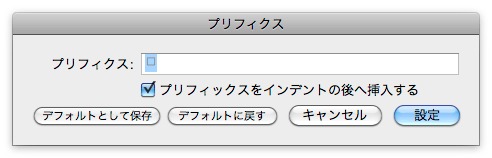
command+shift+]キーを押すごとに行頭に全角スペースが挿入される。メニューから実行する場合には[ツール]→[プリフィックスを付加]をクリック
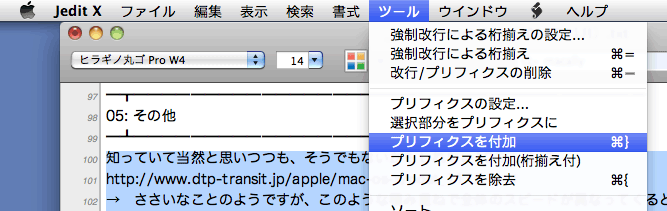
削除したい場合には、[ツール]→[行頭の空白文字を削除]をクリックします。